Windows10でLeagueofLegendsの黒い画面を修正
公開: 2021-10-21
リーグまたはLoLとして知られるLeagueof Legendsは、2009年の発売以来、大きな人気を博しています。チームが対戦相手を打ち負かし、Nexusを破壊すると、ゲームは終了します。 MicrosoftWindowsとmacOSの両方でサポートされています。 ただし、ゲームにログインしようとすると、League ofLegendsの黒い画面の問題が発生することがあります。 一方、他の人はチャンピオンの選択後にそれについて不平を言いました。 読み続けて、Windows10のLeagueofLegendsの黒い画面の問題を修正してください。

コンテンツ
- Windows 10PCでLeagueofLegendsの黒い画面を修正する方法
- LoLブラックスクリーンを修正するための予備チェック
- 方法1:管理者としてLoLを実行する
- 方法2:ディスプレイドライバーを更新する
- 方法3:ディスプレイドライバーを再インストールする
- 方法4:ディスプレイのスケーリングとフルスクリーンの最適化を無効にする
- 方法5:ゲームモードを有効にする
- 方法6:Windowsを更新する
- 方法7:サードパーティのアンチウイルス干渉を解決する
- 方法8:League ofLegendsを再インストールする
- 方法9:PCのクリーンブートを実行する
Windows 10PCでLeagueofLegendsの黒い画面を修正する方法
ゲームへのログイン中に黒い画面が表示されることがあります。 ゲームの上部と下部のバーのみが表示されますが、中央の領域は完全に空白です。 この問題の原因は次のとおりです。
- Alt +タブキー– LOLにログインしているときに、AltキーとTabキーを同時に押して画面を切り替えると、この問題が発生するという報告が多くのユーザーから寄せられています。
- チャンピオンの選択–多くの場合、リーグオブレジェンドの黒い画面のWindows 10の問題は、チャンピオンを選択した後に発生します。
- フルスクリーンモード–フルスクリーンモードでゲームをプレイすると、ゲームの画面サイズが原因でこのエラーが発生する場合があります。
- ゲームの解像度–ゲームの解像度がデスクトップ画面の解像度よりも高い場合、上記のエラーが発生します。
- サードパーティのアンチウイルス干渉–これにより、ゲートウェイ接続の確立中にLoLブラックスクリーンの問題が発生する可能性があります。
- 古いWindowsとドライバー–システムとドライバーが古い場合、ゲームでグリッチやバグが頻繁に発生する可能性があります。
- 破損したゲームファイル–多くのゲーマーは、破損または破損したゲームファイルがあると問題に直面します。 ゲームを再インストールすると役立つはずです。
リーグ・オブ・レジェンドのブラックスクリーンの問題を修正する方法のリストが編集され、それに応じて配置されています。 したがって、Windows 10 PCの解決策が見つかるまで、これらを実装してください。
LoLブラックスクリーンを修正するための予備チェック
トラブルシューティングを開始する前に、
- 安定したインターネット接続を確保します。 必要に応じて、ワイヤレスネットワークの代わりにイーサネット接続を使用してください。
- PCを再起動して、小さな不具合を取り除きます。
- さらに、必要に応じてルーターを再起動またはリセットします。
- ゲームが正しく機能するための最小システム要件を確認してください。
- 管理者としてログインし、ゲームを実行します。 これが機能する場合は、方法1に従って、ゲームを起動するたびに管理者権限でゲームが実行されるようにします。
方法1:管理者としてLoLを実行する
ゲーム内のすべてのファイルとサービスにアクセスするには、管理者権限が必要です。 そうしないと、League ofLegendsの黒い画面の問題に直面する可能性があります。 以下の手順に従って、管理者権限でゲームを実行するように設定します。
1.リーグ・オブ・レジェンドのランチャーを右クリックします。
2.次に、図のように[プロパティ]オプションを選択します。
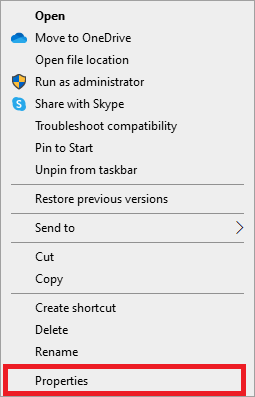
3. [プロパティ]ウィンドウで、[互換性]タブに切り替えます。
4.ここで、[このプログラムを管理者として実行する]チェックボックスをオンにします。
![[互換性]タブをクリックします。次に、[このプログラムを管理者として実行する]の横にあるチェックボックスをオンにします。LeagueofLegendsの黒い画面](/uploads/article/1587/JRb2TJJ2Iu4Yw1fv.png)
5.最後に、[適用]> [OK ]をクリックして、変更を保存します。
次に、ゲームを再起動して、問題が修正されているかどうかを確認します。
方法2:ディスプレイドライバーを更新する
グラフィックドライバを最新バージョンに更新して、Windows10デスクトップ/ラップトップでのLeagueofLegendsの黒い画面の問題を次のように修正します。
1. Windowsキーを押し、 Device Managerと入力し、 Enterキーを押して起動します。
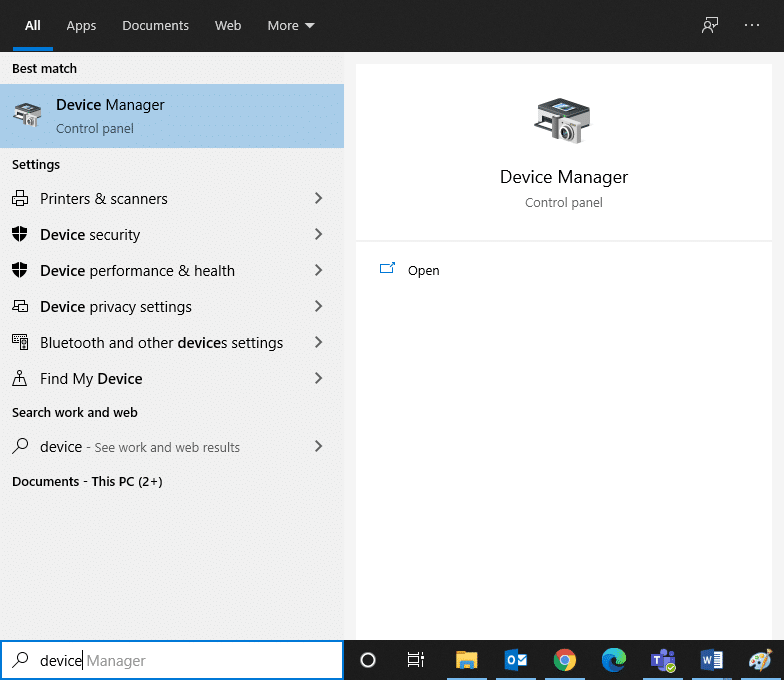
2.ディスプレイアダプタをダブルクリックして展開します。
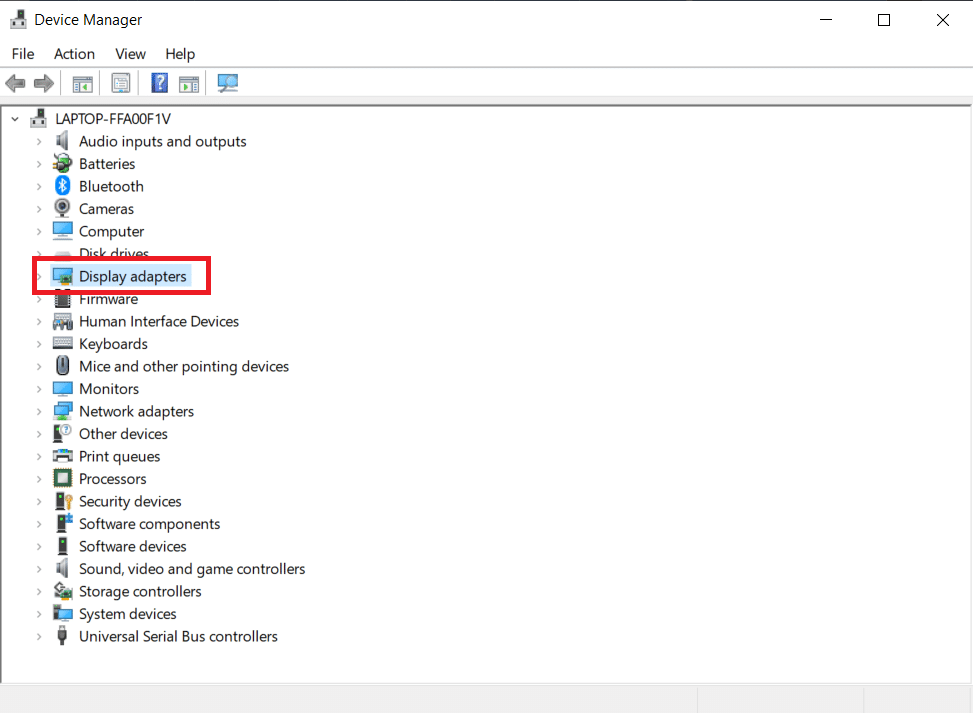
3.次に、以下に示すように、ビデオカードドライバー(例: NVIDIA GeForce 940MX )を右クリックし、[ドライバーの更新]を選択します。
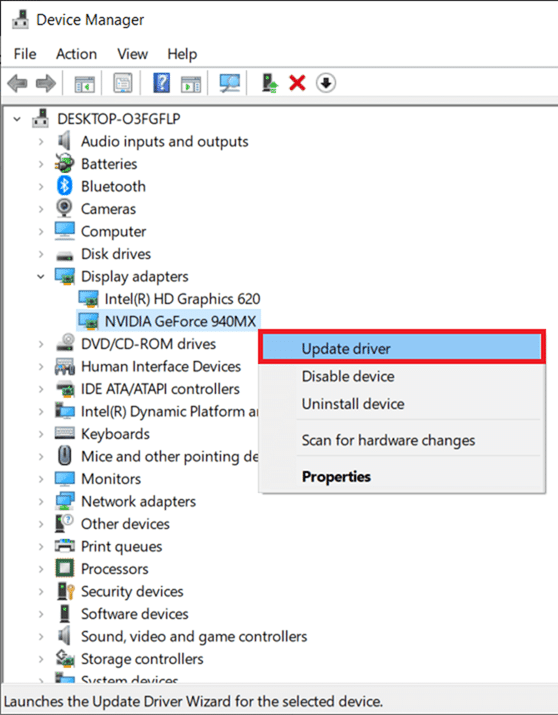
4.次に、[ドライバーの自動検索]をクリックして、最新のドライバーをインストールします。
![[ドライバーを自動的に検索]をクリックして、最新のドライバーを見つけてインストールします。リーグ・オブ・レジェンドの黒い画面](/uploads/article/1587/VTt6d5aODnA1xac1.png)
5.アップデート後、 PCを再起動してゲームをプレイします。
また読む:あなたのグラフィックカードが死んでいるかどうかを見分ける方法
方法3:ディスプレイドライバーを再インストールする
ドライバーを更新してもLeagueof Legendsの黒い画面の問題が修正されない場合は、代わりにディスプレイドライバーを再インストールできます。
1.方法2の手順を使用して、 [デバイスマネージャー]> [アダプターの表示]に移動します。
2.ディスプレイドライバー(例: NVIDIA GeForce 940MX )を右クリックし、[デバイスのアンインストール]を選択します。
![ドライバを右クリックして、[デバイスのアンインストール]を選択します。](/uploads/article/1587/t8ORUfUrAPH8TYu4.png)
3.次の画面で、[このデバイスのドライバーソフトウェアを削除する]チェックボックスをオンにして、[アンインストール]をクリックします。
4.ドライバをアンインストールした後、製造元のWebサイトからそれぞれのドライバの最新バージョンをダウンロードします。 例:AMD、NVIDIA、またはIntel。
5.ダウンロードしたら、ダウンロードしたファイルをダブルクリックし、所定の手順に従ってインストールします。
6.インストール後、Windows PCを再起動し、ゲームを起動します。 次に、システムのリーグオブレジェンドの黒い画面の問題を修正したかどうかを確認します。
方法4:ディスプレイのスケーリングとフルスクリーンの最適化を無効にする
ディスプレイスケーリング機能を使用すると、ゲームのテキスト、アイコンのサイズ、およびナビゲーション要素を変更できます。 多くの場合、この機能はゲームに干渉し、League ofLegendsの黒い画面の問題を引き起こす可能性があります。 所定の手順に従って、LOLの表示スケーリングを無効にします。」
1.リーグ・オブ・レジェンドランチャーに移動し、右クリックします。
2.図のように、[プロパティ]オプションを選択します。
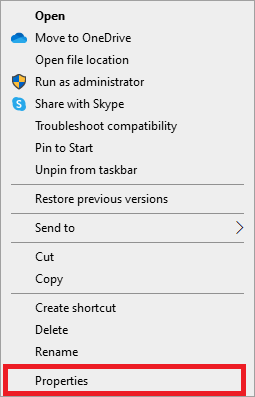
3. [互換性]タブに切り替えます。 ここで、横にあるチェックボックスをオンにして、フルスクリーンの最適化を無効にします。
4.次に、以下に示すように、[高DPI設定の変更]をクリックします。
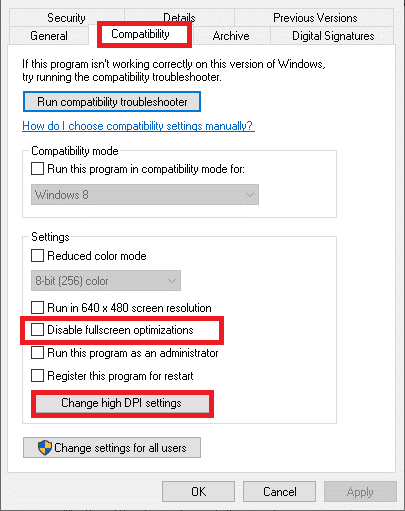
5. [高DPIスケーリング動作を上書きする]チェックボックスをオンにして、[ OK ]をクリックします。

6. League of Legendsの[プロパティ]ウィンドウの[互換性]タブに戻り、次のことを確認します。
- このプログラムを互換モードで実行します。オプションがオフになっています。
- 管理者オプションがチェックされているので、このプログラムを実行します。
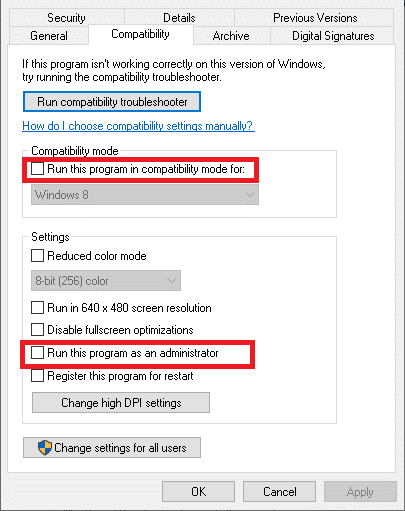
7.最後に、[適用]> [OK ]をクリックして、これらの変更を保存します。
また読む: League OfLegendsクライアントが問題を開かない問題を修正する方法
方法5:ゲームモードを有効にする
フルスクリーンモードで高度にグラフィックなゲームをプレイすると、League ofLegendsでブラックスクリーンの問題やフレームドロップの問題が発生することがよくあると報告されています。 したがって、同じものを無効にすると役立つはずです。 同じことを行うためにウィンドウモードでSteamゲームを開く方法についてのガイドをお読みください。
代わりに、Windows 10でゲームモードを有効にして、Windows Updateや通知などのバックグラウンドプロセスが停止するときに、グリッチのないゲームを楽しんでください。 ゲームモードをオンにする方法は次のとおりです。
1.Windowsの検索バーに「ゲームモード」と入力します。
2.次に、図のように、ゲームモード設定をクリックします。
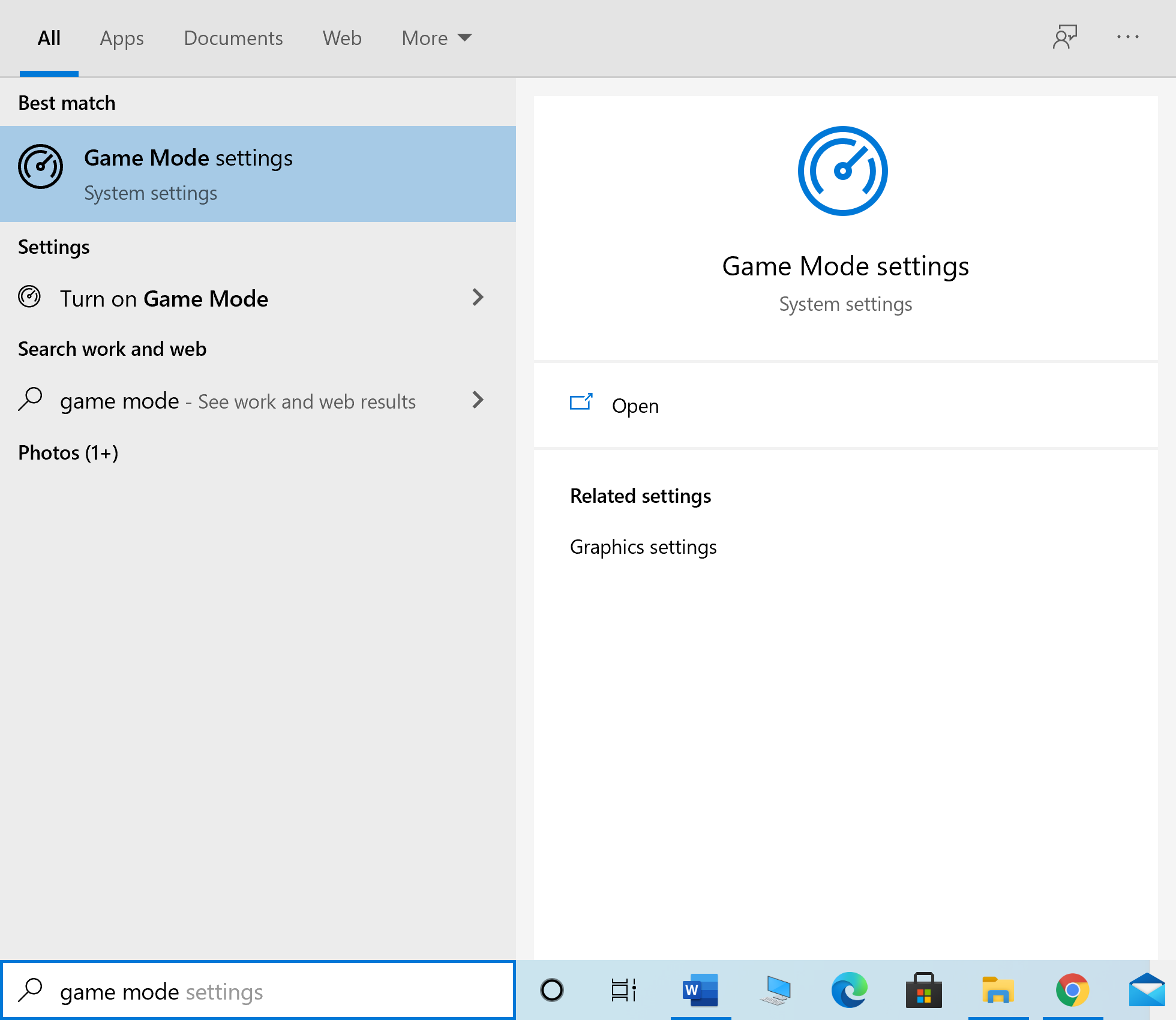
3.ここで、以下に示すように、トグルをオンにしてゲームモードを有効にします。
![次に、左側のペインから[ゲームモード]をクリックし、[ゲームモード]設定をオンに切り替えます。](/uploads/article/1587/OUdOi6Zs4EK2lCXj.png)
方法6:Windowsを更新する
Windowsが最新でない場合、システムファイルまたはドライバーはゲームと互換性がなく、League ofLegendsの黒い画面のWindows10の問題が発生します。 以下の手順に従って、PCのWindowsOSを更新します。
1. Windows + Iキーを同時に押して、システムの設定を開きます。
2.次に、図のように[更新とセキュリティ]を選択します。
![次に、[更新とセキュリティ]を選択します。リーグ・オブ・レジェンドの黒い画面](/uploads/article/1587/eIbltY9BuBQcIUTG.png)
3.次に、右側のパネルから[更新の確認]をクリックします。
![Windows Updateをインストールするには、[更新の確認]をクリックします](/uploads/article/1587/jRLvfUmVxtRs5Pgl.png)
4A。 [今すぐインストール]をクリックして、最新の更新をダウンロードしてインストールします。
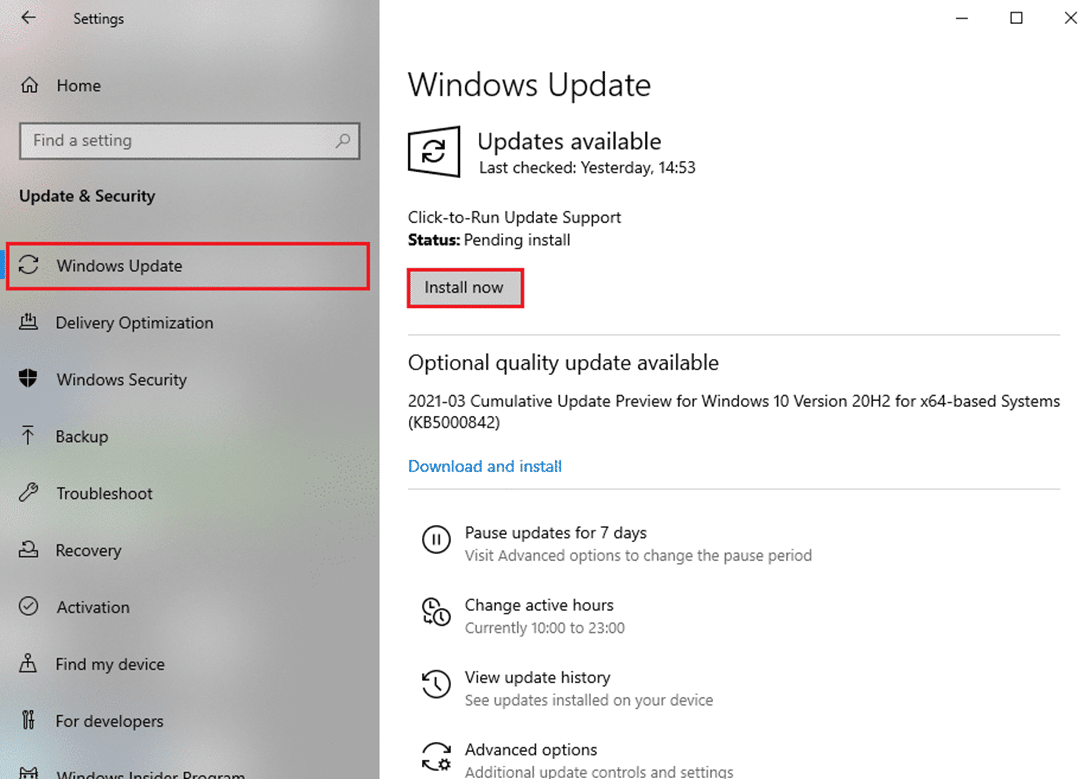
4B。 システムがすでに更新されている場合は、最新のメッセージが表示されます。
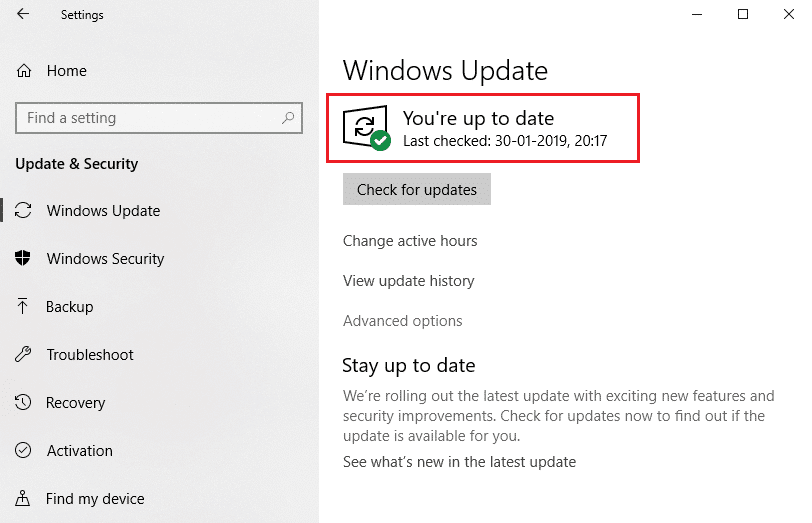
5. PCを再起動し、問題が解決したことを確認します。
また読む: League ofLegendsのフレームドロップを修正する
方法7:サードパーティのアンチウイルス干渉を解決する
場合によっては、信頼できるプログラムがサードパーティのウイルス対策ソフトウェアによって誤って起動されないことがあります。 ゲームがサーバーとの接続を確立できず、League ofLegendsのブラックスクリーンの問題が発生する可能性があります。 この問題を解決するには、システムに存在するウイルス対策保護を一時的に無効にすることができます。
注:例として、アバストアンチウイルスのこれらの手順を示しました。
1.タスクバーのアンチウイルスアイコンに移動して右クリックします。
注:ここでは、例としてアバストアンチウイルスの手順を示しました。
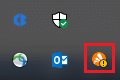
2.次に、アバストシールドコントロールオプションを選択します。
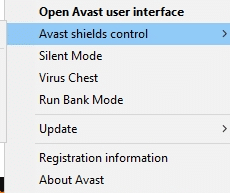
3.ここで、都合に応じてオプションを選択します。
- 10分間無効にする
- 1時間無効にする
- コンピュータが再起動するまで無効にする
- 完全に無効にする
また読む:アバストブロッキングリーグオブレジェンド(LOL)を修正
方法8:League ofLegendsを再インストールする
LoLに関連する問題がこのように解決できない場合は、ゲームをアンインストールしてから再インストールするのが最善の方法です。 ゲームを再度ダウンロードするときは、必ず最新バージョンのゲームをインストールしてください。 同じことを実装する手順は次のとおりです。
1. Windowsキーを押し、 appsと入力し、 Enterキーを押して[アプリと機能]ウィンドウを起動します。
![次に、最初のオプションである[アプリと機能]をクリックします。リーグ・オブ・レジェンドの黒い画面](/uploads/article/1587/W7MwsDQkocr8GENG.png)
2.下で強調表示されているこのリストフィールドの検索でLeagueofLegendsを検索します。
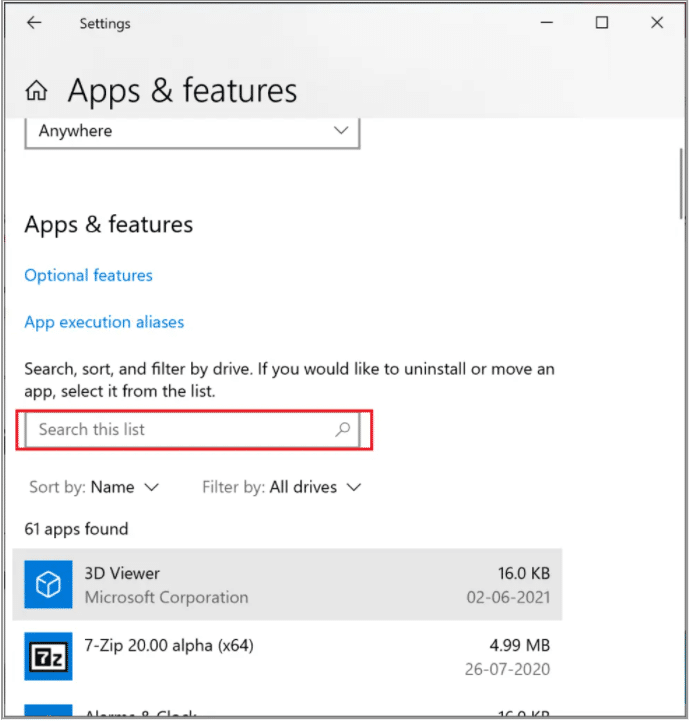
3.検索結果からLeagueof Legendsをクリックし、 Uninstallをクリックします。
4.ゲームをアンインストールした後、 %appdata%を検索して、 AppDataローミングフォルダーを開きます。
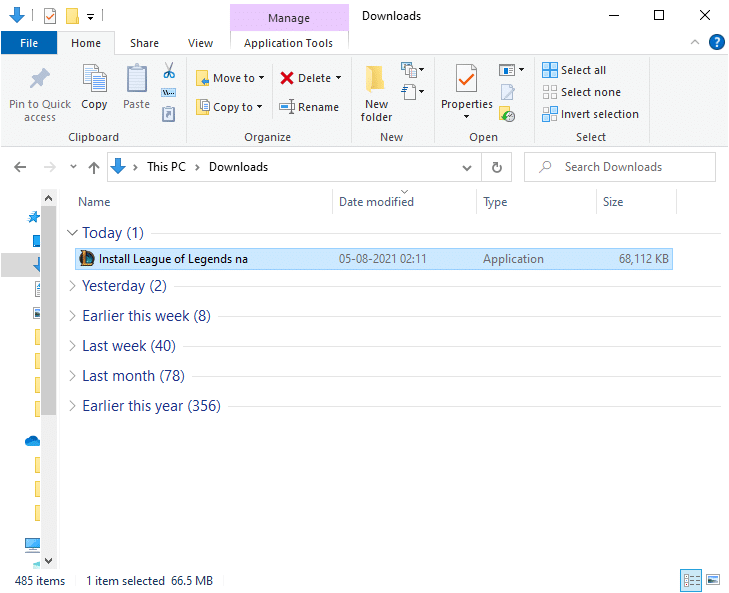
5. League ofLegendsフォルダーを右クリックして削除します。
6.もう一度、 Windowsキーを押して%LocalAppData%を検索し、 AppDataローカルフォルダーを開きます。
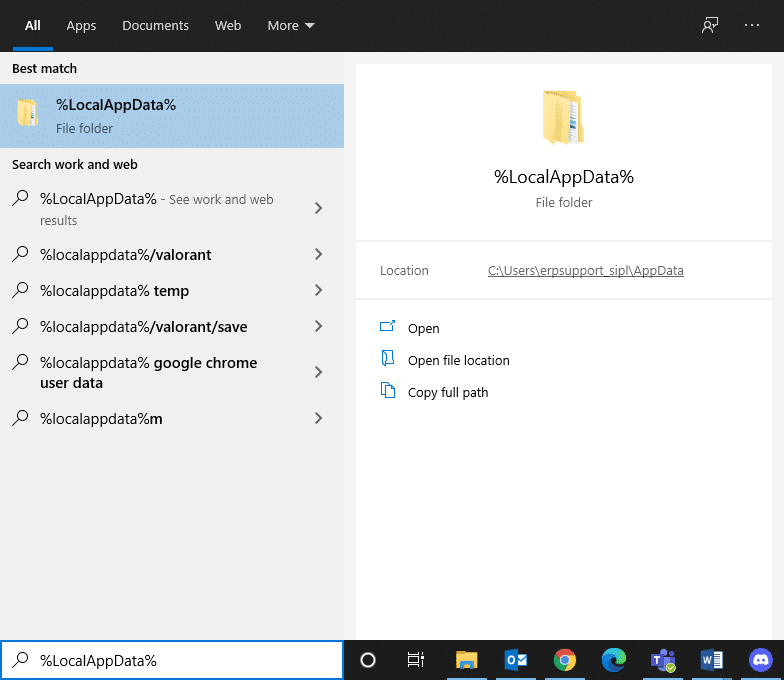
7.前と同じように、 League ofLegendsフォルダーまで下にスクロールして削除します。
これで、League ofLegendsとそのファイルがシステムから正常に削除されました。
8. Webブラウザーを開き、ここからLeague ofLegendsをダウンロードします。
9.ダウンロード後、以下のようにセットアップファイルを開きます。
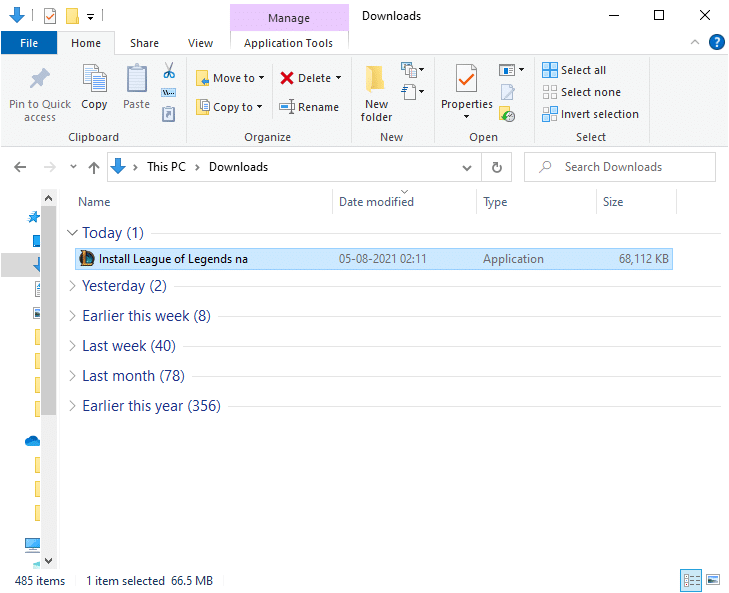
10.次に、[インストール]オプションをクリックして、インストールプロセスを開始します。
![次に、[インストール]オプションをクリックします。リーグ・オブ・レジェンドの黒い画面](/uploads/article/1587/gIud4XxJ2mFxMnlq.png)
11.画面の指示に従って、インストールプロセスを完了します。
方法9:PCのクリーンブートを実行する
ガイド「Windows10でクリーンブートを実行する」で説明されているように、チャンピオン選択後のリーグオブレジェンドの黒い画面に関する問題は、Windows10システムのすべての重要なサービスとファイルをクリーンブートすることで修正できます。
おすすめされた:
- Windows10でSpotifyが開かない問題を修正
- Discordを更新する方法
- Steamクライアントを修復する5つの方法
- オーバーウォッチFPSドロップの問題を修正
このガイドがお役に立てば幸いです。お使いのデバイスでLeagueofLegendsの黒い画面の問題を修正できます。 どの方法が最も効果的かをお知らせください。 また、この記事に関する質問や提案がある場合は、コメントセクションに自由にドロップしてください。
